一、认识Opencv
开源计算机视觉(OpenCV)是一个主要针对实时计算机视觉的编程函数库。
OpenCV的应用领域包括:
2D和3D功能工具包
运动估计
面部识别系统
手势识别
人机交互
移动机器人
动作理解
物体识别
分割和识别
实体影像立体视觉:来自两个摄像机的深度感知
运动中的结构(SFM)
运动跟踪
增强现实
为了支持上述一些领域,OpenCV包括一个统计机器学习库,其中包含:
提升(Boosting)
决策树学习
梯度提升树
期望最大化算法
k最近邻算法
朴素贝叶斯分类器
人工神经网络
随机森林
支持向量机(SVM)
深层神经网络(DNN)
二、安装Opencv
由于过程太过复杂,我安装的时候忘记截图了,不过可以看看下面这个博客,堪称保姆级教学https://blog.csdn.net/ssj925319/article/details/109231145
三、使用示例(图片)
首先在终端窗输入touch code和cd code创建并打开code文件
接着输入gedit test1.cpp创建一个名为test1的文件
在空白文件里面输入以下代码:
#include <opencv2/highgui.hpp>
#include <opencv2/opencv.hpp>
using namespace cv;
using namespace std;
int main(int argc, char** argv)
{
CvPoint center;
double scale = -3;
IplImage* image = cvLoadImage("lena.jpg");
argc == 2? cvLoadImage(argv[1]) : 0;
cvShowImage("Image", image);
if (!image) return -1; center = cvPoint(image->width / 2, image->height / 2);
for (int i = 0;i<image->height;i++)
for (int j = 0;j<image->width;j++) {
double dx = (double)(j - center.x) / center.x;
double dy = (double)(i - center.y) / center.y;
double weight = exp((dx*dx + dy*dy)*scale);
uchar* ptr = &CV_IMAGE_ELEM(image, uchar, i, j * 3);
ptr[0] = cvRound(ptr[0] * weight);
ptr[1] = cvRound(ptr[1] * weight);
ptr[2] = cvRound(ptr[2] * weight);
}
Mat src;Mat dst;
src = cvarrToMat(image);
cv::imwrite("test.png", src);
cvNamedWindow("test",1); imshow("test", src);
cvWaitKey();
return 0;
}
(此代码也出自上面链接的博客)
输入g++ test1.cpp -o test1 pkg-config --cflags --libs opencv
因为文件时.cpp文件,所以不再是运用gcc命令。

同样在code文件夹里面准备一张图片命名格式为lena.jpg
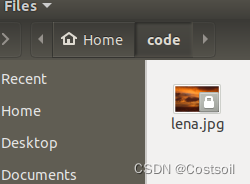
输入执行命令**./test1**
此时在code文件夹里面就会出现test.png的新图片格式,且呈现效果不同
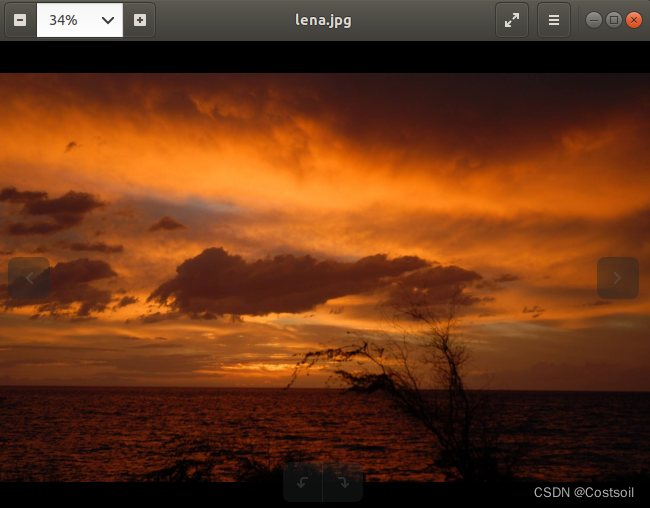
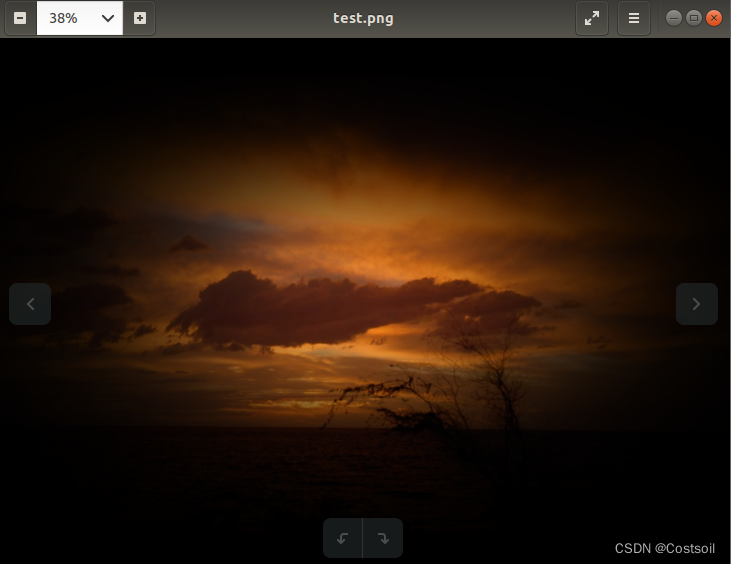
四、使用示例(视频)
1、虚拟机获取摄像头权限
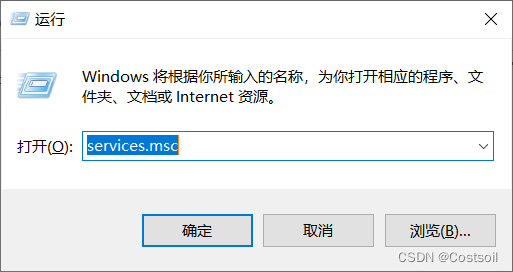
键盘win+R,在命令窗输入services.msc
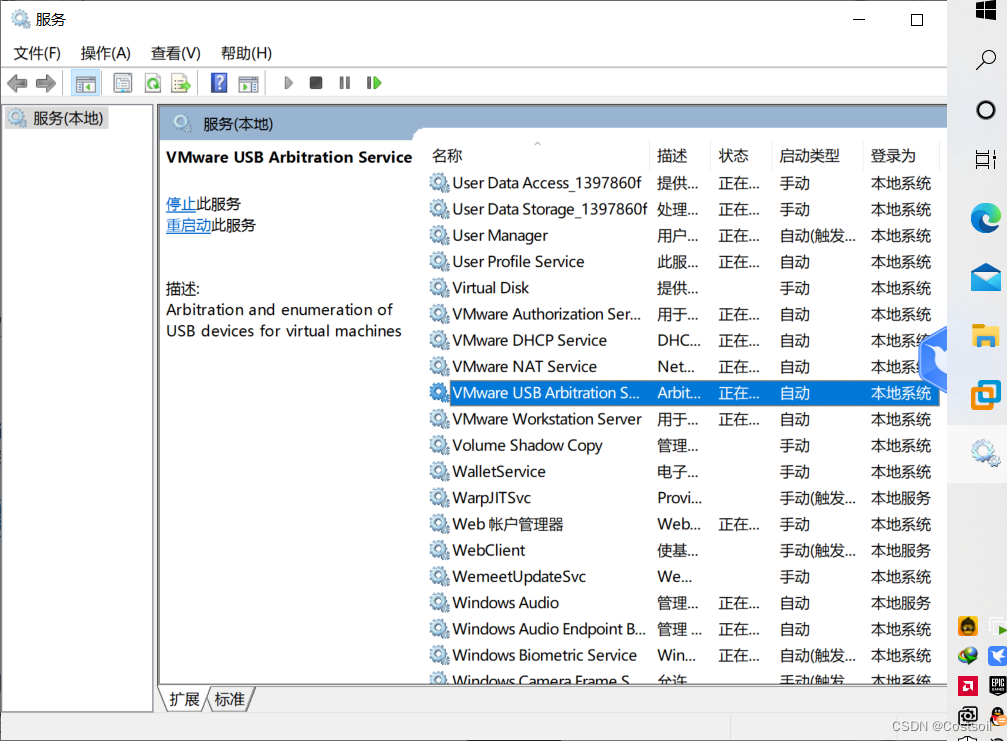
找到VMware USB Arbitration S…是否正在使用
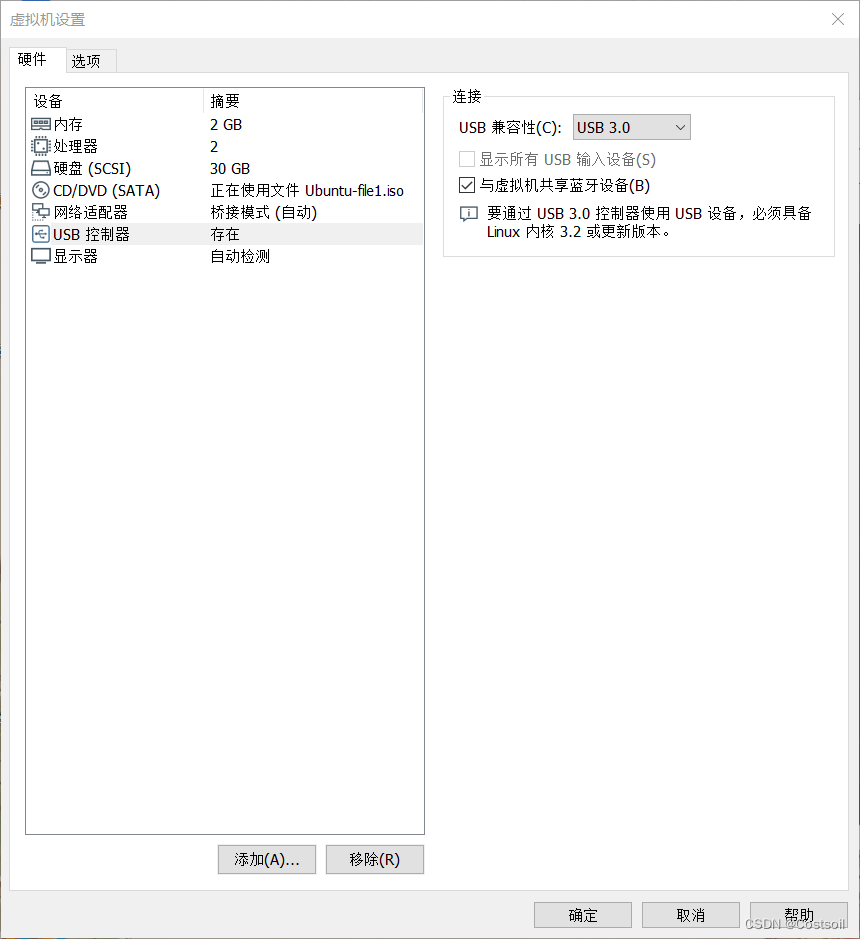
进入vm,Ctrl+D进入设置将USB兼容改成USB3.0
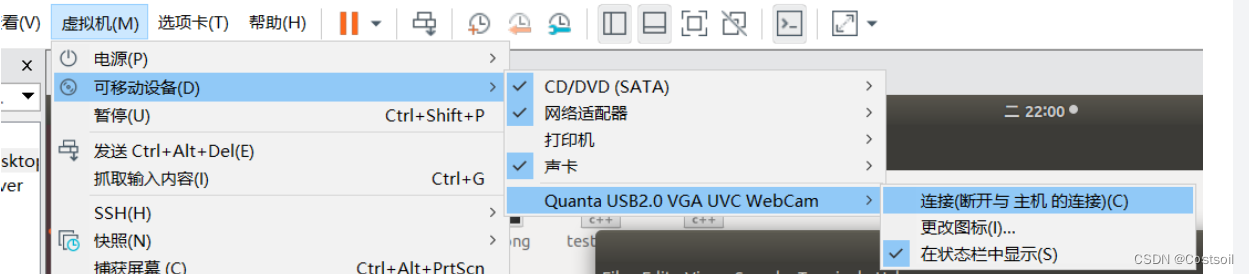
点击虚拟机连接主机,连接成功后,虚拟机右下方有以下图样

2、播放视频
首先在之前创建的code文件里面提前准备一个视频
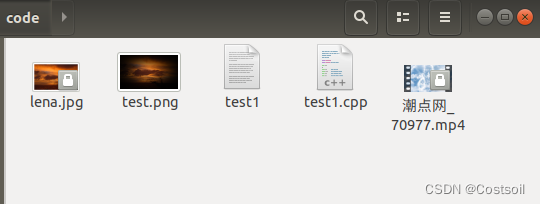
然后回到终端窗输入gedit test2.cpp创建一个cpp文件!
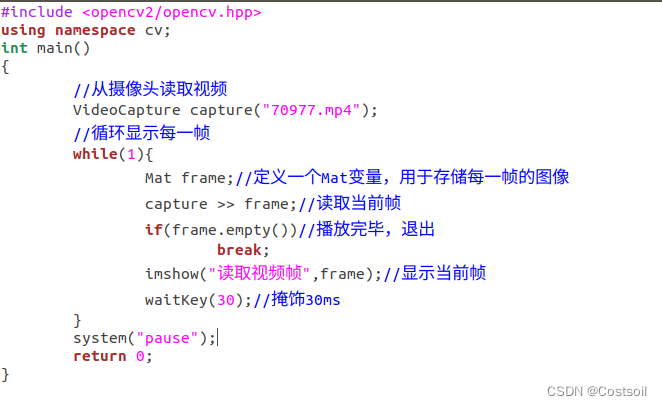
输入以上代码,记得更改视频文件的名字
输入**g++ test2.cpp -o test2 pkg-config --cflags --libs opencv**编译test2.cpp

输入./test2输出结果

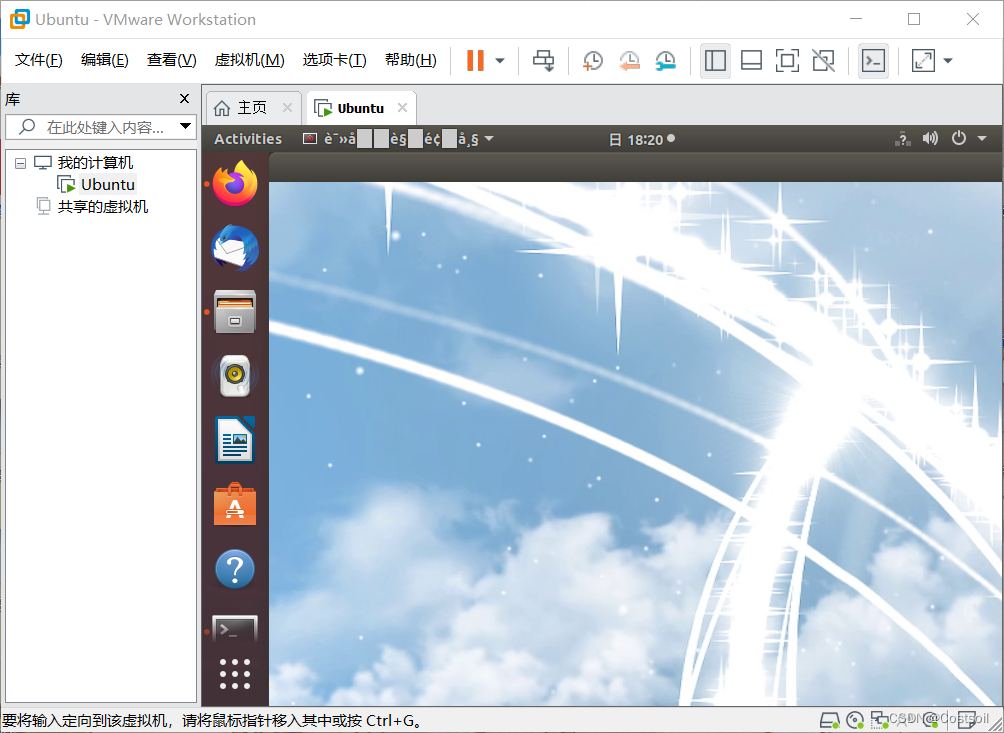
3、录制视频。
同样在code文件夹里面创建test3.cpp

#include
#include <opencv2/opencv.hpp>
#include<opencv2/core/core.hpp>
#include<opencv2/highgui/highgui.hpp>
using namespace cv;
using namespace std;
int main()
{
//打开电脑摄像头
VideoCapture cap(0);
if (!cap.isOpened())
{
cout << “error” << endl;
waitKey(0);
return 0;
}
//获得cap的分辨率
int w = static_cast<int>(cap.get(CV_CAP_PROP_FRAME_WIDTH));
int h = static_cast<int>(cap.get(CV_CAP_PROP_FRAME_HEIGHT));
Size videoSize(w, h);
VideoWriter writer("RecordVideo.avi", CV_FOURCC('M', 'J', 'P', 'G'), 25, videoSize);
Mat frame;
int key;//记录键盘按键
char startOrStop = 1;//0 开始录制视频; 1 结束录制视频
char flag = 0;//正在录制标志 0-不在录制; 1-正在录制
while (1)
{
cap >> frame;
key = waitKey(100);
if (key == 32)//按下空格开始录制、暂停录制 可以来回切换
{
startOrStop = 1 - startOrStop;
if (startOrStop == 0)
{
flag = 1;
}
}
if (key == 27)//按下ESC退出整个程序,保存视频文件到磁盘
{
break;
}
if (startOrStop == 0 && flag==1)
{
writer << frame;
cout << "recording" << endl;
}
else if (startOrStop == 1)
{
flag = 0;
cout << "end recording" << endl;
}
imshow("picture", frame);
}
cap.release();
writer.release();
destroyAllWindows();
return 0;
}
输入以上代码

编译test3.cpp
输入./test3输出结果
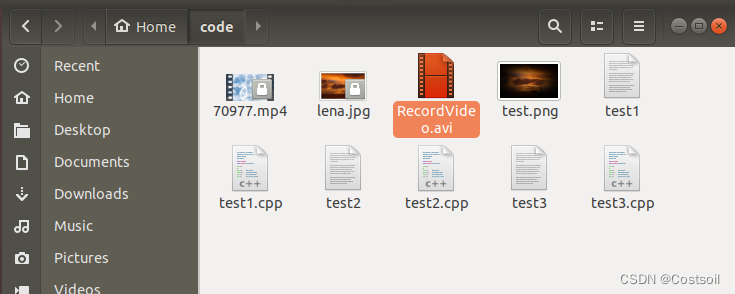
code文件生成一个.avi文件
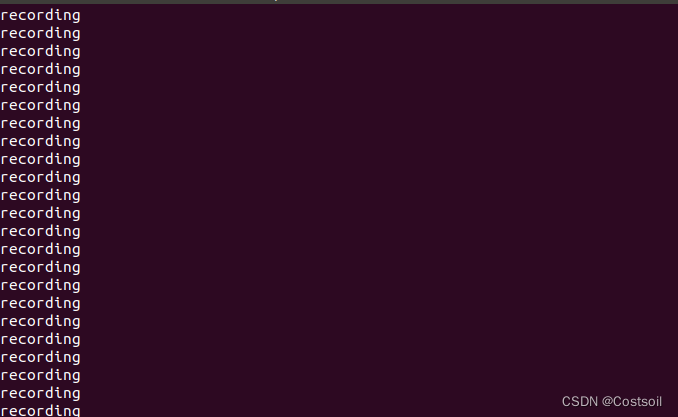
不断生成帧
点击Esc退出录制
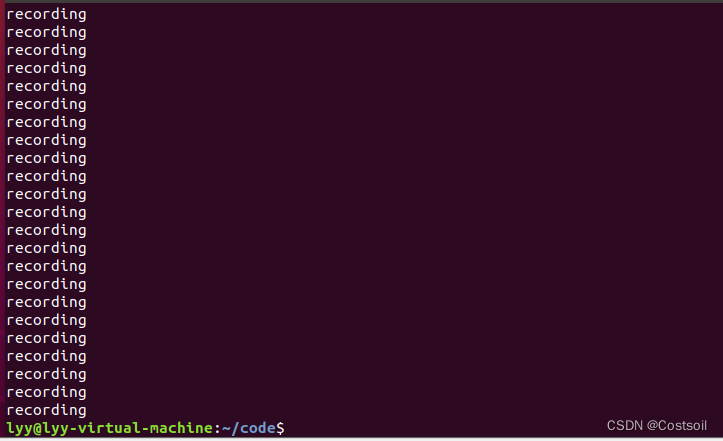
由于电脑摄像头坏了,录制的视频是黑屏,我就不放视频截图了。
五、参考资料
1、https://blog.csdn.net/ssj925319/article/details/109231145